Wskazówka 1: Jak naprawić nos w Photoshopie
Wskazówka 1: Jak naprawić nos w Photoshopie
Parafrazując stare powiedzenie, można powiedzieć: "Nic nie maluje dziewczyny jak photoshop". Za pomocą tego programu możesz zmienić kolor oczu i włosów, włosów i nosy. W rzeczywistości wirtualnej możesz wyglądać tak, jak chcesz.

Instrukcje
1
2
Pozbądź się problemów ze skórą na obrazie. Wybierz narzędzie Pędzel korygujący. Na panelu warstw ustaw twardość pędzla na 0, a rozmiar jest nieco większy niż rozmiar obszaru problemu. Ustaw kursor nad czystą skórą, przytrzymaj klawisz Alt i kliknij zdjęcie. Kursor zmieni się w wzór obserwacji - kółko z krzyżem w środku. Program zastosował obszar obrazu jako odniesienie.
3
Następnie przesuń mysz do obszaru problemu ikliknij lewy klawisz - pryszcz lub plamka zostanie zastąpiona wzorcem odniesienia. Retuszuj cały nos w taki sposób, aby nie pozostały żadne widoczne uszkodzenia skóry.
4
W menu Filtr wybierz narzędzieLiquify ("Plastic"). Jest to w rzeczywistości osobny edytor graficzny z własnym zestawem narzędzi i bogatymi opcjami dostosowywania. Aby powiększyć, wybierz narzędzie Lupka. Jeśli chcesz zmniejszyć obraz, przytrzymaj klawisz Alt i zastosuj zoom. Aby przesunąć obraz, użyj narzędzia Rączka.
5
Wybierz narzędzie Pucker,Można go nacisnąć na klawiaturze S. Ustaw rozmiar pędzla na panelu ustawień nieco bardziej niż obszar, który chcesz zmniejszyć. Wartości gęstości i ciśnienia powinny być ustawione na małe, aby korekta była dokładna. Ustaw kursor na grzbiecie nosa i kliknij nie więcej niż 2 razy. Lepiej jest wprowadzać zmiany stopniowo.
6
Naciśnij O, aby aktywować narzędzie PushLewe narzędzie ("Przesunięcie pikseli"). Jeśli przemieścisz prawą część obrazu od góry do dołu za pomocą tego narzędzia, piksele przesuwają się w lewo, tj. obiekt maleje, od dołu do góry, rośnie. Aby zmniejszyć obraz po lewej stronie, kursor powinien zostać pobrany od dołu do góry. Piksele są przesuwane pod krzyżem.
7
Wartości gęstości i ciśnienia pozostawiają niewiele,Zmniejszenie rozmiaru pędzla. Zakreśl instrument o nos na zdjęciu, zaczynając od prawej strony, od góry do dołu. W razie potrzeby popraw wycięcie nozdrzy. Używaj narzędzia ostrożnie, trzymając jedną część obrazu nie więcej niż dwa razy.
8
Aby cofnąć nieprawidłowe działania, naciśnijRekonstruuj. Aby usunąć wszystkie zmiany, użyj przycisku Przywróć wszystkie. Gdy wynik przetwarzania pasuje do ciebie, kliknij OK. W trybie normalnym dokładnie przeanalizuj ponownie przetworzony obraz. Jeśli uznasz, że korekta nie powiodła się, możesz nacisnąć Alt + Ctrl + Z, aby cofnąć zmiany.
Wskazówka 2: Jak zmniejszyć nos w programie Photoshop
Nie zawsze nasze zdjęcia są uzyskiwane tak, jak chcemy, i czasami niektóre części ciała lub twarzy również wizualnie wystają. I najczęściej się to zdarza nos. Naprawienie tego jest bardzo proste, wystarczy trochę wiedzy o Adobe Photoshop i trochę kreatywności.

Potrzebujesz
- Komputer, Adobe Photoshop.
Instrukcje
1
Otwórz swoje zdjęcie. Następnie zduplikuj warstwę tła. Aby to zrobić, w menu Warstwa wybierz Powiel warstwę, jeśli masz wersję angielską programu. Czasami na zdjęciach granice nosa są trudne do rozróżnienia, problem ten można rozwiązać, zwiększając kontrast obrazu (Image - Adjustments - BrightContrastrast).
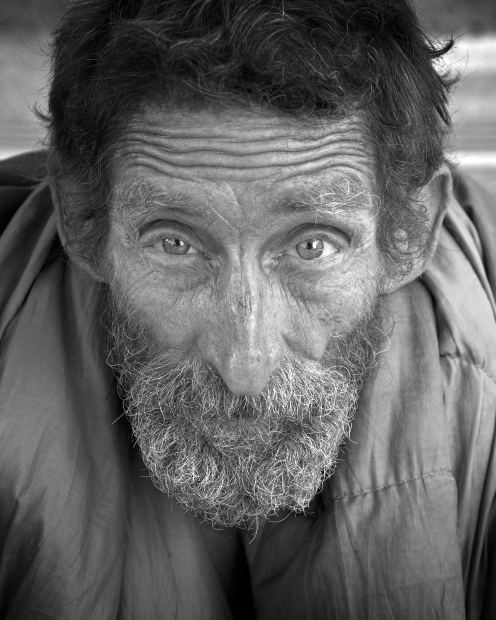
2
Teraz wybierz narzędzie Lasso iwybierz nos, a następnie naciśnij Ctrl + T. W ten sposób przejdziesz do trybu darmowej transformacji wybranego obszaru. Ciągnąc narożniki wybranego obszaru, możesz zmienić rozmiar nosa według własnego uznania. Możesz także przeciągnąć nos w inne miejsce.
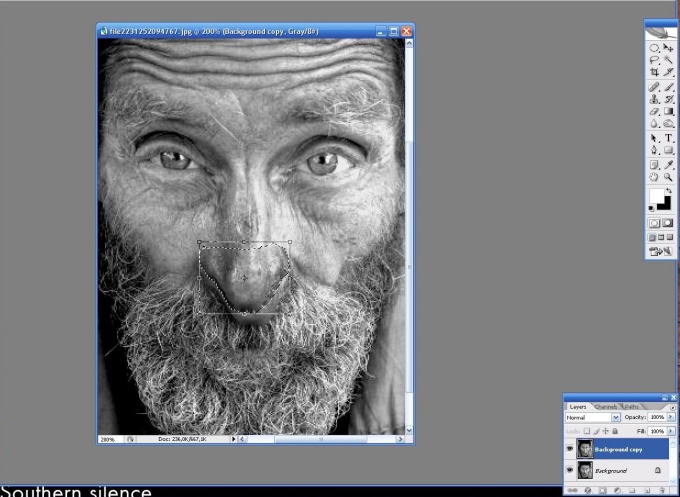
3
Zmieniłeś rozmiar i pozycję nosa, ale terazpod nim widoczna jest dolna warstwa. Ten problem można rozwiązać za pomocą narzędzia Clone Stamp. To narzędzie służy do przenoszenia części obrazu za pomocą zwykłego rysunku. Przesuń kursor do obszaru, w którym chcesz wypełnić żądane miejsce. W tym przypadku jest to obszar między nosem a ustami. Przytrzymaj klawisz Alt i kliknij ten obszar. Następnie zwolnij Alt i zacznij rysować bezpośrednio pod nosem w miejscu, które chcesz wypełnić. Będziesz musiał ćwiczyć, ale wkrótce zrozumiesz prostotę i wygodę tego narzędzia.

4
Pozostało tylko drobna kosmetyczna poprawa. Wybierz narzędzie Nagraj i dodaj cienie pod nosem, jeśli uważasz, że powinny tam być.

Wskazówka 3: Jak naprawić kolor włosów
Jeśli wynik barwienia włosy jesteś zaskoczony, a nawet rozczarowany, nie powinieneś uciekać do sklepu po kolejne pakowanie farby włosy. Powtarzalne barwienie może być tak szkodliwe włosyStaną się suche i łamliwe, stracą urodę. Istnieje kilka sposobów naprawienia niepowodzenia kolor włosy.

Instrukcje
1
Jeśli w wyniku zabarwienia włosyOkazałeś się lżejszy, niż się spodziewałeś, możesz użyć cienia i balsamów włosyOdpowiedni cień. Lub zgłoś się do włosyBędziesz mieć trwały atrament przez 5-10 minut, aby kolor stał się ciemniejszy i bardziej nasycony, tak jak chcesz. Najważniejsze, żeby nie prześwietlić farby włosyah, aby kolor nie stał się zbyt ciemny.
2
Jeśli zdecydujesz się zmienić z brunetki na blondynkę, wiedz z góry, że napotkasz wiele trudności. Ciemno włosyTrudno się odbarwić, a tym bardziej włosys z silnym naturalnym pigmentem. Nie odbarwiaj się włosyw domu, aby nie nałożyć krzyżajego piękne włosy. Lepiej jest zrobić tę procedurę przy zaufanego fryzjera, który prawdopodobnie radzimy rozpocząć staje się blondynka z częstym farbowaniem. Jeśli chcesz naprawić wyniki nieudanego rozjaśniania włosy - usuń zażółcenie i daj włosyNaturalny odcień - użyj bezmiamoachnyefarby lub toniki odcieni takich jak perłowy, piasek. Zażółcenie jest dobrze zneutralizowane przez purpurowe balsamy tonizujące. Popielate odcienie mogą spowodować odbarwienie włosyjestem zielony.
3
Napraw zbyt ciemny kolor włosy po zabarwieniu pomogą specjalne pranie. Chociaż są one sprzedawane w wyspecjalizowanych sklepach każdemu bez ograniczeń, nadal lepiej jest wykonać procedurę prania w salonie, ponieważ być może będziesz potrzebować więcej niż jednego zastosowania preparatu na włosys, aby zmyć swój kolor. Wady są takie, że psuje się włosys. Alternatywa dla chemicznego mycia dla włosy - domowe maski z olejkami (łopian, oliwka, warzywo, rycynowy), które "wyciągają" pigmenty pigmentowe ze struktury włosyale stopniowo powracają włosynaturalny kolor, a także siłę i piękno. Ta metoda korekty kolor dłużej. Nie zapominaj także, że nawet kolor paska z czasem farba matowa i wyprane, więc może nie należy panikować tak dużo, i to lepiej wziąć i czekać aż farba będzie zmyć z siebie włosy.
4
Jeśli nadal nie jesteś usatysfakcjonowany kolorem barwienia, możesz spróbować wstrzyknąć włosyJestem piękny odcień za pomocą bezammiachnyh barwników, które są mniej agresywne lub za pomocą szamponów cieniu. Te fundusze są szybko zmywane, ale nie psują się włosys jako odporna farba. W końcu najważniejsze jest państwo włosy. Nawet jeśli przeprowadzasz długie wyszukiwania kolor znajdź swoje "własne", ale jednocześnie swoje włosyBędziesz wyglądać okropnie - sucho, bez życia, jak słomka, uwierz mi, patrzenie na siebie w lustrze nie sprawi ci żadnej przyjemności.
Wskazówka 4: Jak naprawić efekt czerwonych oczu w programie Photoshop
Efekt czerwonych oczu - częstoWada, która często występuje podczas fotografowania za pomocą aparatu kompaktowego z lampą błyskową. Dzieje się tak często dlatego, że ten typ aparatu ma lampę błyskową umieszczoną zbyt blisko obiektywu. Innym powodem jest strzelanie z kiepskim oświetleniem: gdy źrenice rozszerzają się w ciemności, tracą i odbijają więcej światła. Na szczęście usunięcie tej wady jest dość łatwe.

Potrzebujesz
- Narzędzia: Adobe Photoshop 7 lub nowszy
Instrukcje
1
Otwórz obraz w Adobe Photoshop ("Plik" - "Otwórz") i upewnij się, że paleta warstw jest otwarta. Jeśli nie jest, wywołaj paletę warstw z menu Okno (F7).

2
U dołu palety znajdź małą postaćwarstwa korekcji. Symbol wygląda jak pół białe, pół czarne koło. Kliknij na niego i wybierz "Mieszanie kanałów". Pozwala to na osobne dopasowanie kolorów czerwonego, zielonego i niebieskiego na obrazie. Ponieważ w tym przypadku musisz pozbyć się czerwonego koloru, ustaw ustawienia: Czerwony - 0%, Zielony - 50%, Niebieski - 50%. Po dostosowaniu kolorów twarze na zdjęciu będą niebiesko-zielone. Tak powinno być.

3
Upewnij się, że kolor pierwszego planu jest czarnyWybierz mały pędzel z miękkimi krawędziami. Powiększ obraz za pomocą narzędzia Powiększ i delikatnie pomaluj źrenice. Gdy zostaną pomalowane, znowu będą czerwone.

4
Najpierw powinieneś dostać kompletnyprzeciwieństwo tego, co chcesz osiągnąć. Następnie obraz musi zostać odwrócony. Rozwiń menu "Obraz", a następnie wybierz "Korekta" i kliknij "Odwróć". Natychmiast po tym obraz powinien być taki, jaki powinien być.
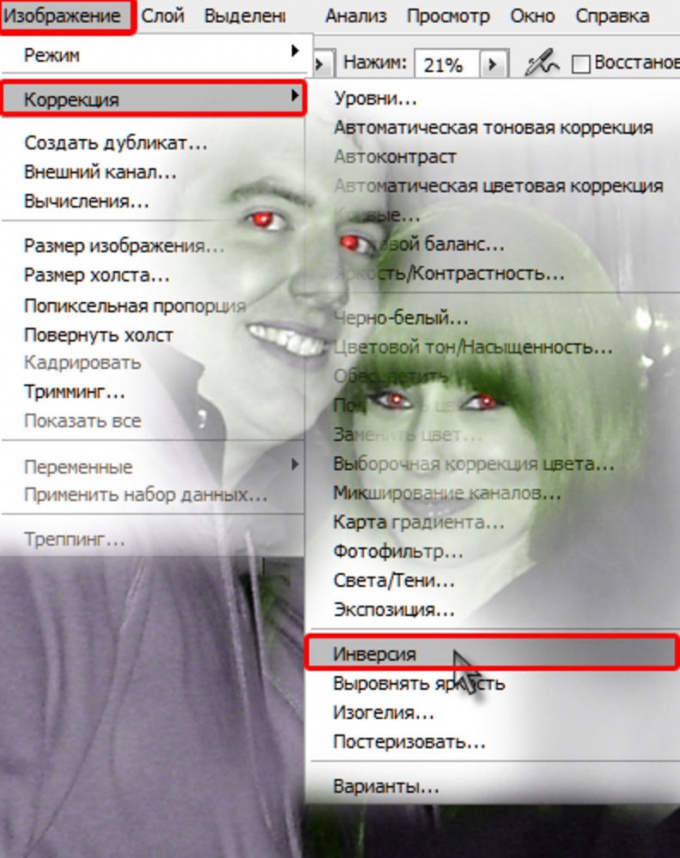
5
Oszacuj wynik. Jeśli wokół uczniów pojawi się czerwony "halo" lub pojawią się czerwonawe fragmenty obrazu, to w procesie malowania wyjechałeś za granicę do ucznia. Odwróć obraz, weź mniejszy pędzel i biały kolor, usuń wszystkie niepotrzebne. Następnie powtórz odwracanie. Teraz powinieneś uzyskać piękny obraz bez efektu czerwonych oczu. Zapisz gotowy obraz.

Wskazówka 5: Jak usunąć ciemność pod oczami
Ciemne koła pod oczy może być wynikiem ciężkiego zmęczenia, wyniku nadmiernego wysiłku, bólu, stresu itp. Pozbądź się czarnego pod oczy jest to możliwe, tylko po wyeliminowaniu przyczyny jego wystąpienia lub po przebraniu go.

Potrzebujesz
- - surowe ziemniaki;
- - świeże ogórki;
- - pietruszka.
Instrukcje
1
Zapewnij odpowiedni czas snu. Ludzie, którzy chronicznie śpią lub cierpią na bezsenność, zawsze mają problemy ze śladami takich warunków oczy. Jeśli jest to główny powód pojawienia się czarnego pod oczy, a następnie spróbuj więcej. Wybierz wygodne łóżko i delikatnie podnieś poduszkę, aby wypłynąć z płynu.
2
Chroń skórę przed słońcem. Pojawienie się czarnych kół pod oczy może być spowodowane nadmiarem słońca. Powieki skóry są delikatne i cienkie, a promienie ultrafioletowe działają na nią śmiertelnie, zmniejszając produkcję kolagenu. Użyj produktu o wysokim współczynniku ochrony przeciwsłonecznej i zawartości retinolu, który odbarwia plamy pigmentowe na skórze. Zawsze nosić duże okulary pokrywające jak najwięcej powierzchni twarzy.
3
Użyj metod medycyny domowej. Przygotuj kompresy z tartych ziemniaków, na plasterki ogórka nakładaj plasterki, smaruj je naparami pietruszki.
4
Leczyć podstawową chorobę. Problemy z nerkami, zatkany nos, reakcje alergiczne mogą powodować ciemne plamy pod oczy. Traktuj chorobę podstawową, a plamy staną się mniej zauważalne - użyj środków zwężających naczynia krwionośne, umyj nos, zażyj leki przeciwhistaminowe.
5
Spróbuj wyjaśnić związki. Istnieją specjalne narzędzia, które pozwalają nieco rozjaśnić skórę oczy - zawierają substancje czynne, które mogą powodować podrażnienie delikatnej skóry. Dlatego należy ich używać z rozwagą i tylko po przetestowaniu na niewielkiej powierzchni skóry.
6
Poproś o pomoc chirurga plastycznego. Jeśli pojawieniu się czerni towarzyszy tworzenie się worków pod oczy, wtedy możesz spróbować pozbyć się nadmiaru skóry i zacieśnić mięśnie. Blepharoplastyka umożliwia zmianę rysów twarzy poprzez napinanie mięśni, usuwanie nadmiaru tkanki tłuszczowej i skóry.
7
Spróbuj terapii laserowej. Łagodny sposób na pozbycie się czarnej pod oczy, co obejmuje wygładzenie skóry, usuwanie zmarszczek i poprawę koloru tkanek. Jeśli to konieczne, powtórz procedurę po pewnym czasie, aby uzyskać najlepszy wynik.
Wskazówka 6: Jak przetwarzać wideo w Photoshopie
Popularny edytor grafiki Adobe Photoshoppozwala tworzyć cuda dzięki obrazom - czy fotomontaż i kolaże, poprawiają ogólny wygląd zdjęcia lub nie do poznania, zmieniają wygląd przedstawionej osoby. Ale nie ogranicza się to do możliwości programu. Korzystając ze standardowych narzędzi, Photoshop może z powodzeniem przetworzyć i edytować pliki wideo.

Instrukcje
1
Konwertuj wideo w dowolnym konwerterze na format.mov lub .avi - formaty, które Photoshop rozpoznaje. Pobierz Photoshop. Następnie kliknij menu Plik → Importuj → Ramki wideo do warstw. Kliknij Ok i Kontynuuj w oknie, które się pojawi.
2
Zaczekaj, aż film zostanie zaimportowany do warstw w programie Photoshop. Dodatkowo, można otworzyć odpowiedni plik wideo w inny sposób: Plik → Otwórz ( «Open"). Następnie otwórz górną zakładkę menu okna i umieścić zaznaczenie obok animacji ( «Animacja"), a warstwy ( «Warstwy"). Wybierz obraz, który chcesz edytować, przesuwając suwak w panelu Animacja, lub wybierając go w palecie Warstwy.
3
Kliknij kartę Obraz irozwiń grupę Dopasowania. Wybierz opcje wyświetlonego menu kontekstowego, aby edytować nasycenie, odcień, jasność, w tym kolor selektywny, dodaj mapę gradientową. Dostosuj parametry suwaków, zapisując wynik, klikając "OK".
4
Zmniejsz hałas. Na karcie Filtr wybierz grupę Szum i kliknij Zmniejsz hałas. Dostosuj suwaki, aby zmniejszyć szum, patrząc na obraz wideo, który pojawia się po lewej stronie okna.
5
Przetwarzaj wideo za pomocą wtyczek Topaz Cleanlub Imagenomic Portraiture, którego pliki .exe i klucze aktywacyjne można znaleźć w Internecie. W programie Photoshop otwórz kartę Filtr, a na końcu listy pojawi się wtyczka. Kliknij go, aby otworzyć oddzielne okno przetwarzania. Dostosuj suwaki za pomocą tych parametrów, aby uzyskać najlepszy wynik. Kliknij "OK" w prawym dolnym rogu.
6
Zapisz wynik, używając opcji Plik → Eksportuj("Eksportuj") → Renderuj wideo ("Renderuj wideo"). Nazwij plik i pod Opcje plików wybierz QuickTime Export (aby uzyskać wyjście wideo) lub Image Sequence (aby uzyskać sekwencję obrazów).
Wskazówka 7: Jak usunąć kręgi pod oczami w programie Photoshop
Jednym z zadań, które muszą byćproces przetwarzania zdjęć, jest wyjaśnienie cienie pod oczami. Aby wyretuszować ten obszar, narzędzie Patch jest odpowiednie, a dodatkową korektę można przeprowadzić, zmieniając tryb mieszania warstw.

Potrzebujesz
- - program Photoshop;
- - fotografia.
Instrukcje
1
Załaduj migawkę, którą chcesz edytować,w Photoshopie. Jeśli obszar zdjęcia, z którym zamierzasz pracować, zawiera drobne usterki, usuń je za pomocą narzędzia Pędzel korygujący lub Stempel klonu. Aby nie wprowadzać zmian w oryginalnym zdjęciu, użyj klawiszy Ctrl + Shift + N, aby utworzyć na nim nową warstwę, a wybierając żądane narzędzie, włącz opcję Próbkuj wszystkie warstwy w jej ustawieniach.
2
Naciskając klawisz Alt, kliknij fragmentobrazek odpowiedni do kopiowania pikseli, z którymi wada zostanie zamknięta. Po zwolnieniu przycisku pomaluj obszar, który wymaga retuszowania. Jeśli źródło kopii różni się od edytowanego fragmentu kolorem i jasnością, spróbuj zastosować Pędzel korygujący. Jeśli brakuje tej różnicy lub nie jest dla ciebie ważna, wybierz opcję Clone Stamp.
3
Po zakończeniu korekty małych części,widoczne warstwy za pomocą klawiszy Alt + Shift + Ctrl + E. Oryginalny obraz i wyretuszowana warstwa pozostaną w twoim dokumencie. Jeśli zdjęcie nie wymagało wstępnej korekty, skopiuj je za pomocą klawiszy Ctrl + J.
4
Włącz narzędzie Lasso, wskazując wartość wtapiania w polu Wtapianie. W pełni otoczyć strojony instrument ciemną strefą pod jednym okiem.
5
Aktywuj narzędzie Patch i włącz je.opcja Źródło. Przenieś wybrany obszar do fragmentu obrazu, który będzie pasował jako łatka. W trakcie przesuwania fragmentu można zaobserwować, jak przetwarzana część obrazu zmienia się w zależności od tego, gdzie znajduje się zaznaczenie.
6
Po otrzymaniu akceptowalnego wyniku, anuluj wybór za pomocą klawiszy Ctrl + D i przetwarzaj drugie oko w ten sam sposób.
7
Być może edytowane fragmenty migawkibędzie wymagało łatwego rozjaśnienia. Aby to zrobić, zduplikuj górną warstwę i nakładaj ją na wszystkie inne części dokumentu w trybie ekranu ("Clarity"). Koncentrując się na jasności skóry pod oczami, dostosuj przezroczystość tej warstwy. Aby zmniejszyć efekt rozjaśnienia, zwiększ przejrzystość górnego obrazu, ustawiając parametr Opacity na mniej niż sto procent.
8
Opcja Ukryj wszystko ("Ukryj wszystko") grupy Maska warstwy("Maska warstwy") menu Warstwa, ukryj warstwę pod maską. Aby zachować zaznaczenie na prawej części obrazu, pomaluj czarną maskę warstwy w tych miejscach kolorem białym za pomocą narzędzia Pędzel.
9
Za pomocą opcji Zapisz jako w menu Plik zapisz edytowaną kopię oryginalnego obrazu.







